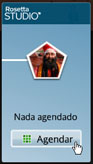
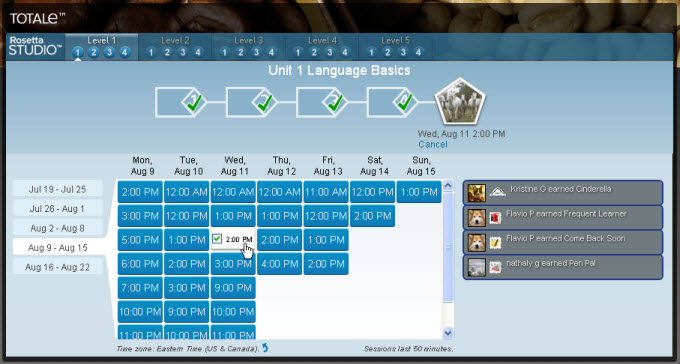
Ao concluir a Lição 3 de uma Unidade do Rosetta Course™, dê uma olhada na agenda das sessões disponíveis do Rosetta Studio™. Você deve agendar sua sessão do Studio imediatamente após ter concluído toda a Unidade. Também é possível repetir sessões do Studio a partir de Unidades anteriores.
Quando você estiver pronto para agendar uma sessão do Studio, o botão Agendar será exibido em sua Página inicial do TOTALe.
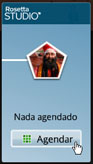
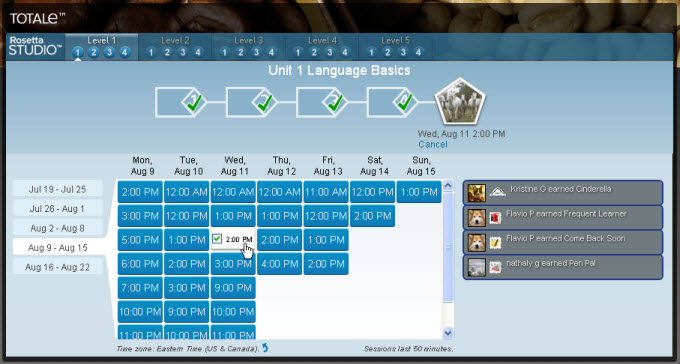
A sessão agendada é exibida no menu do Studio, na Tela inicial do TOTALe, para lembrá-lo de que sua sessão está próxima.
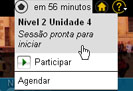
Clique em uma sessão agendada. A cor do ladrilho é alterada para indicar que sua sessão foi cancelada.